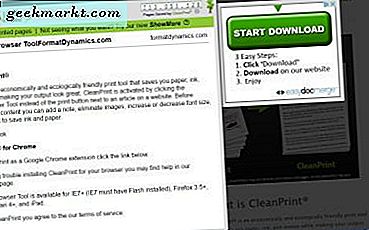De Google Pixel-apparaten worden geleverd met enkele unieke functies die niet beschikbaar zijn op andere Android-apparaten. Bijvoorbeeld, het apparaatframe samenknijpen om de Google Assistent te activeren, live ondertiteling, tik op de achterkant van het apparaat om een screenshot te activeren, enz. Maar het blijkt dat deze exclusieve Pixel-functies kunnen worden gerepliceerd op andere Android-apparaten met de juiste derde partij Android-app. Dus wat dat betreft, hier is hoe u Pixel-functies op elke Android-telefoon kunt krijgen.
Krijg pixelfuncties op elke Android-telefoon
1. Spraakrecorder
Een van de beste functies van Pixel-telefoons is de ‘Voice Recorder’. Met de app ‘Voice Recorder’ kunt u niet alleen audio in realtime transcriberen zonder gegevens naar internet te verzenden, maar ook uw spraakopnamen doorzoeken op een bepaald woord, applaus en muziek.
Vanaf nu is de app exclusief voor Pixel 4, maar verrassend genoeg werkt het sideloaden van de APK ook op andere Android-apparaten. Download en installeer de Pixel Voice Recorder-app op uw Android-apparaat. Hier is een stapsgewijze handleiding over hoe u dat moet doen Download de Pixel 4 Voice Recorder-app op elke Android-telefoon.
![]()
2. Tik op Tap
In Android 11Introduceerde Google een verborgen tikgebaar. Met deze functie kun je op de achterkant van je Pixel-apparaat tikken om dingen te doen zoals het starten van de camera-app van de telefoon of het inschakelen van de zaklamp enz.
Dankzij de XDA-ontwikkelaar Kieron Quinn is de Back Tap-functie geporteerd voor andere Android-apparaten, zelfs voordat Google deze functie openbaar uitbracht. Om het Tap-Tap-gebaar te gebruiken, downloadt en installeert u de Tap, Tap-app van GitHub. Open de app en je kunt je triggeractie onder het tabblad Acties plaatsen. In mijn geval gebruik ik het om de zaklamp te activeren. Nu wil ik dat het gebaar ook actief is wanneer het scherm is uitgeschakeld. Daarom kan ik dat wijzigen onder het tabblad Gates.
![]()
3. Google-telefoon
Een andere populaire pixel-exclusieve app is de standaard dialer-app ‘Google Phone’ van Google. U kunt het op elke Android-telefoon sideloaden. Het werkt niet alleen fatsoenlijk Truecaller alternatief maar integreert goed met de routebeschrijvingen van Google Map. Hiermee kunt u ook de contactgegevens van nabijgelegen openbare plaatsen ophalen.
Om dat te doen, gaat u gewoon naar de Telefoon-app en zoekt u bijvoorbeeld naar Dominos in de zoekbalk. De telefoon-app haalt het adres naar de dichtstbijzijnde Domino-winkel. U kunt er zelfs op tikken en de betreffende winkel bellen. Bovendien kan de Telefoon-app spam-oproepen detecteren. Net als bij Truecaller, geeft het proactief spam-oproepen en namen op het oproepscherm weer.
Download Google Phone
![]()
4. Draai naar Shhh
Pixel-apparaten hebben veel functies die niet standaard zijn ingeschakeld. Een daarvan is de "Flip to Shhh" -optie. Indien ingeschakeld, zet het uw telefoon in de DND-modus zodra u uw telefoon met de voorzijde naar beneden legt. Als u dezelfde functie op een niet-Pixel-apparaat wilt gebruiken, downloadt en installeert u de 'Draai DND om”App.
De app repliceert hetzelfde gedrag en laat een geluidssignaal horen om het gebaar dat is begonnen met DND te melden. Ik vond deze toevoeging 'Chime' erg leuk, omdat de trilling alleen niet voldoende is om te melden.
Download Flip DND - Flip to Shhh
![]()
5. Actieve rand
Een van de unieke kenmerken van de Google Pixel is "Active Edge". Met deze functie kun je in het onderste frame van het Pixel-apparaat knijpen om Google Assistant te starten, alarmen te dempen, meldingen voor inkomende oproepen, enz. Bovendien kun je met behulp van apps van derden, zoals Button Mapper, zelfs wijs de Active Edge-functie opnieuw toe om een app te starten of de zaklamp aan / uit te zetten.
Om dezelfde Active Edge-functie te repliceren, hebt u de SideSqueeze + -app. Het gebruikt de barometer van uw telefoon om de verandering in druk te detecteren en repliceert hetzelfde knijpgebaar. We probeerden de One Plus 7T en Samsung Galaxy Note 9 uit. Het leek bijna foutloos te werken op deze apparaten. U kunt de CPU-Z-app downloaden en controleren of uw telefoon een barometer heeft.
Hieronder vindt u de demo van de Squeeze-functionaliteit. Als het niet werkt, probeer dan de telefoonhoes te verwijderen en probeer het nog een keer.
SideSqueeze + downloaden
![]()
Lezen:8 beste Chrome-extensies om Google Apps te verbeteren
6. Delen in de buurt
Delen in de buurt is niet bepaald een exclusieve Pixel-functie. Vanaf nu is het echter alleen beschikbaar op de Pixel en geselecteerde Samsung Galaxy-apparaten. Het is een Airdrop alternatief voor Android waarmee u draadloos bestanden, afbeeldingen en documenten naar andere Android-apparaten kunt verzenden. Om het op elk Android-apparaat te krijgen, hebben we alleen de bètaversie van de Play Services-app nodig. Hier is hoe je het doet.
Ga naar de Google Play Services-pagina in de Play Store. Onderaan heb je de knop "Deelnemen" om je in te schrijven voor de bètaversie van de app. Na enige tijd heeft u de mogelijkheid om de Google Play Services-app bij te werken. Als u klaar bent, start u uw apparaat opnieuw op.
![]()
Bij het opnieuw opstarten zou u de optie "Delen in de buurt" hebben in de instellingen voor snelle meldingen. Met Delen in de buurt kunt u bestanden, mappen en video's alleen naar uw Gmail- en telefooncontacten verzenden. Dit wordt gedaan om spam door onbekende mensen te verminderen.
Gedetailleerde instructies: Bestanden delen via Near Share op Android
![]()
7. GCam
De meest jaloerse functie van een Pixel-telefoon is de camera. Met dank aan de uitstekende camera-app overtreft de beeldkwaliteit op Pixel elke smartphone die er is. U kunt dezelfde beeldkwaliteit ook op uw apparaat hebben.
Een aantal XDA-ontwikkelaars heeft de Pixel Camera-app voor elk Android-apparaat geport. U zou echter moeten zoeken naar een GCam-camera-app voor uw Android-apparaat. De beste plaats om een Google Camera-app te vinden die compatibel is met uw Android-apparaat, is de website van BSG Arnova. Vervolgens kunt u XDA-forums bekijken voor Google-cameramod voor uw Android-apparaat.
Hieronder vindt u een vergelijking van camera's naast elkaar op de Nokia 6.1 Plus met de Google Camera-app en de native camera-app.
![]()
8. Live ondertiteling (root)
Google bracht Live Captions op Pixel-telefoons. Het fungeert in feite als bijschriften voor video's en audio die op uw telefoon worden uitgevoerd. Live ondertiteling maakt gebruik van machine learning op het apparaat en kan zelfs offline werken. Hoewel Live Captions vanaf nu alleen Engels ondersteunt, zijn er plannen om in de toekomst andere talen te ondersteunen.
Om Live Captions op elk Android-apparaat te gebruiken, moet je je apparaat rooten. Als je een geroot apparaat hebt, volgen de volgende stappen.
- Installeer Magisk op uw Android-apparaat
- Installeer de module “SQLite voor ARM aarch64-apparaten” van Magisk en start het apparaat opnieuw op.
- Plaats de herstart en installeer de Live Caption Non-Pixel-module via de Magisk Manager. Start het apparaat opnieuw opnieuw op.
- Download en installeer ten slotte de app Device Personalisation Services.
Nadat u de app Device Personalisation Services hebt geïnstalleerd, krijgt u toegang tot de "Live bijschriften”Instellingen in het menu Toegankelijkheid.
Gedetailleerde instructies: Live ondertiteling krijgen op elk Android-apparaat met Android 10
![]()
Afsluitende woorden
Met elke Pixel-drop lijken er meer functies en meer poorten te zijn voor een ander Android-apparaat. Ik blijf dit artikel regelmatig updaten, dus blijf in de buurt. Laat het me weten in de onderstaande opmerkingen voor meer problemen of vragen.
Lees ook:Android-back-up versus Google One-back-up en welke te kiezen?